页面的右下角往往有一个页码,这个称作页脚,在上边的出现的称作页眉,下面我们通过一个练习来学习操作;
1、插入页码
1)启动Word,自动打开一个空白文档;
2)点菜单;文件-打开”命令,找到自己的文件夹,打开上次保存的;边框底纹”;
3)单击菜单;插入-页码”命令,出现一个对话框,点;确定”即可;

页码自动插在每一页的右下角,也可以在对齐方式里头设成居中,

;首页显示页码”将在第一页显示页码,如果第一页是封面,则可以去掉这个勾,然后在下边的;格式”按钮中设置起始页码为0;


这样首页就没有页码,同时下一张的页码从1开始;
2、 插入页眉
1)单击菜单;视图-页眉页脚”,这时候在页面上边就出现一个方框,同时还有一个页眉工具栏;

2)光标插入点在方框里一闪一闪,然后从键盘上输入;Word练习 第9课”,

文字下边有一条横线,这个可以在;边框底纹”中去掉,选中文字以后还可以设置成右对齐;
3)在页眉工具栏的右边找到一个切换按钮 ,单击一下页面跳到下边,出现页脚的方框,光标在左边一闪一闪,右边有我们刚才设的页码;
,单击一下页面跳到下边,出现页脚的方框,光标在左边一闪一闪,右边有我们刚才设的页码;

4)这儿不用输入什么,检查一下即可,点页眉工具栏右边的;关闭”,或者在页面中间双击,就可以返回到正常页面中了;

5)点击上边常用工具栏上的;打印预览”按钮 ,这时候可以预览一下效果,点旁边的;关闭”可以退出;
,这时候可以预览一下效果,点旁边的;关闭”可以退出;

单击工具栏中间的关闭按钮,退出预览返回到页面当中;

点;文件-另存为”命令,以;页眉页脚”为文件名,保存文件到自己的文件夹;
 台积电公布2022Q1营收:营
台积电公布2022Q1营收:营 抖音青青草原定位设置方
抖音青青草原定位设置方 2022年3月Steam硬件和软件调
2022年3月Steam硬件和软件调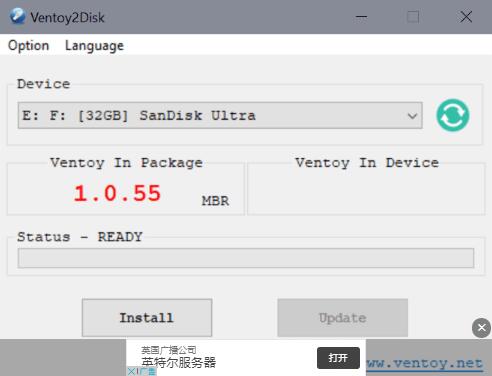 Ventoy1.0.55:在安装过程中
Ventoy1.0.55:在安装过程中 Windows10 21H1版本 2021 年
Windows10 21H1版本 2021 年 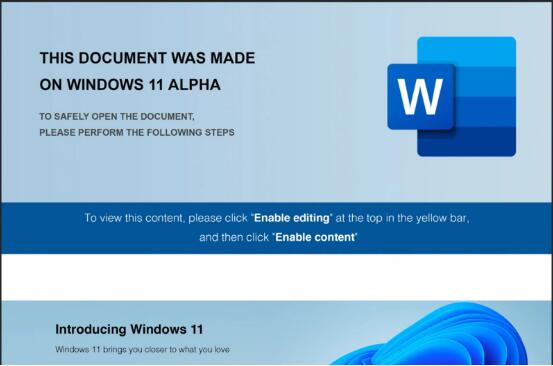 注意 Windows 11 Alpha
注意 Windows 11 Alpha iPhone X预售第一轮秒光 亲
iPhone X预售第一轮秒光 亲 云闪付要怎么查询交易记
云闪付要怎么查询交易记 卧龙吟2关羽千里走单骑怎
卧龙吟2关羽千里走单骑怎 Switch重返德军总部新血脉
Switch重返德军总部新血脉 《街机乐园》游戏什么时
《街机乐园》游戏什么时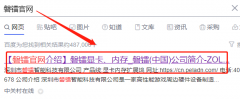 磐镭AMD显卡官网
磐镭AMD显卡官网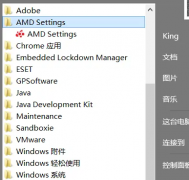 铭瑄AMD显卡怎么超频
铭瑄AMD显卡怎么超频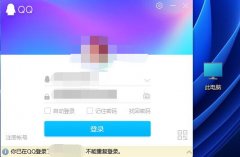 你已在qq登录了不能重复登
你已在qq登录了不能重复登 线程撕裂者2990WX详细参数
线程撕裂者2990WX详细参数 Au如何安装vst音频插件-A
Au如何安装vst音频插件-A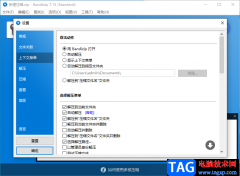 Bandizip关闭预览压缩文件的
Bandizip关闭预览压缩文件的 WPS PPT在幻灯片中嵌入视频
WPS PPT在幻灯片中嵌入视频 WPS PPT复制多张幻灯片的方
WPS PPT复制多张幻灯片的方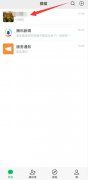 微信游戏视频怎么保存到
微信游戏视频怎么保存到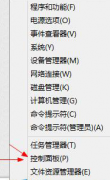 蓝屏DRiVER POwER STATE FAiLUR
蓝屏DRiVER POwER STATE FAiLUR tplink监控小区安防监控解
tplink监控小区安防监控解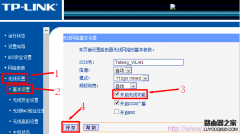 为什么手机搜索不到无线
为什么手机搜索不到无线
Word文档是一款非常受欢迎的文本处理软件,很多小伙伴在其中编辑和处理文本内容时,会发现文档最下方出现了一条横线,选不中无法进行删除。那小伙伴们知道遇到这种情况该如何解决吗,...
60112 次阅读

一、插入页码 在Word中如果我们只是想插入一些普通页码,方法非常简单:选择【插入】-【页眉页脚】组,单击页码按钮,在弹出的下拉列表中选择一种页码样式,双击即在文档每一页插入连续...
290183 次阅读

很多小伙伴都喜欢使用Word程序,因为Word中的功能十分的丰富,可以满足我们对于文章编辑的各种需求。在编辑文章的过程中,我们可以将Word文档导出为图片或是PDF格式,也可以根据自己的需求...
69446 次阅读

文字格式主要包括字体、字号、颜色等等,使用格式后文章看起来很整齐,也有利于阅读,下面我们通过一个练习来学习设置文字格式; 1、选择字体 1)启动Word,输入两行文字,文字...
121083 次阅读
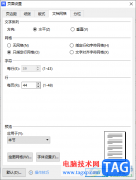
大家喜欢使用WPS进行各种文字处理,比如会需要将整理好的文档进行打印成纸质版的样式,那么就会需要进行纸张大小、页边距以及纸张类型、纸张方向以及奇偶页设置等操作,那么我们就会通...
16284 次阅读

在word软件中用户可以享受到专业功能带来的优质服务,让用户的编辑过程都变得简单轻松许多,当用户在word软件中编辑文档文件时,可以根据自己的需求来设置文档的格式,例如用户可以设置...
69886 次阅读

word软件作为一款具有专业文字处理功能的办公软件,让用户能够简单轻松的处理文档文件,一般用户可以用来设置文档的格式或是用来编写文章、论文等,给用户带来了许多的便利,当用户在...
72846 次阅读

许多同学在文章开头手动做了个目录,但是自己反复增删、导师不断修改后,每次都用辛苦地把目录重新编排一遍。要把目录里的页码和实际的页码核对一致更是头让你吐血。 我们看一...
179359 次阅读

很多小伙伴在日常工作中都会需要使用到Word文档这款软件。在Word文档中我们可以根据需要对文字内容进行专业的格式处理。比如我们可以设置文字的字体字号,颜色,对齐等等格式。如果我们...
175015 次阅读

Word文档是一款非常好用的文字处理软件,在其中我们可以使用“编号”功能为有条理的内容设置编号效果,这样可以方便后续的查看和统计处理。在设置编号时,如果我们希望自定义编号样式...
83631 次阅读

在Word2007中输入多级列表时有一个快捷的方法,就是使用Tab键辅助输入编号列表,操作步骤如下所述: 第1步,打开Word2007文档窗口,在开始功能区的段落分组中单击编号下拉三角按钮。...
160048 次阅读
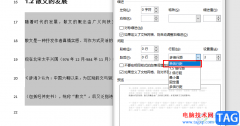
很多小伙伴在使用Word编文字文档的时候经常会遇到各种各样的问题,有的小伙伴在编辑文档的过程中会遇到行与行之间空隙过大的问题,这有可能是文章本身的行距设置的过大,想要解决该问...
61985 次阅读

word软件是大部分用户经常使用的软件,里面有着专业性极强的编辑功能,给用户带来了不少的便利,进一步提升了用户的办事效率,因此word软件拥有着大量的用户群体,当用户在编辑文档文件...
83546 次阅读

Word文档是很多小伙伴都在使用的一款办公软件,在其中我们可以非常方便地对文本内容进行各种专业化的编辑处理。如果有需要,我们可以在打开文档时,点击界面右侧的提示信息,快速定位...
80822 次阅读
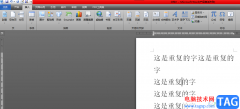
word软件是用户在编辑文档文件时,经常接触到的一款办公软件,给用户带来的便利是毋庸置疑的,在word软件中有着许多专业的文字处理工具,能够实现用户对文档格式的设想,因此word软件受到...
76817 次阅读